Come scaricare le foto da Google Foto in pochi e semplici passi


Google Foto è un eccellente servizio offerto da Google che permette di salvare e archiviare tutti i ricordi nel cloud. Permette agli utenti Android di immagazzinare un infinito numero di foto (ridimensionate ad una dimensione massima di 16 megapixel) e video (fino a 1080p). Purtroppo per scaricare tutti i file in un’unica volta dovrete utilizzare un altro programma. Vediamo insieme come fare.
Scorciatoie:
- Come scaricare una foto da Google Foto
- Come scaricare tutte le foto da Google Foto
- Quali sono i vantaggi di Google Foto?
Come scaricare una foto da Google Foto
Se volete salvare alcune foto sul vostro dispositivo vi basta affidarvi alle impostazioni dell'app di Google.
- Aprite l'app Google Foto sul vostro dispositivo
- Selezionate la foto o il video che desiderate salvare
- Selezionate i tre puntini in alto a destra
- Cliccate su Salva sul dispositivo
Se non riuscite a trovare questa opzione nel menu a tendina significa che il file è in realtà già disponibile sul vostro dispositivo.
Come scaricare tutte le foto da Google Foto con Google Takeout
Al momento se avete bisogno di scaricare le vostre foto salvate su Google Foto dovete selezionarle una ad una. Se le foto sono in ordine potrete selezionarne dei piccoli gruppi cliccando sulle relative date il che velocizza parzialmente l’operazione ma, siamo sinceri, siamo comunque lontani da un metodo pratico e veloce. Non preoccupatevi però, la società di Mountain View offre un tool gratuito che vi permette di scaricare tutti i contenuti del vostro account. Questo miracoloso software si chiama Google Takeout.
Google Takeout, come già detto, è un programma che permette di scaricare interi archivi di contenuti dal vostro account. L’applicativo online è in grado di creare dei pacchetti con all’interno salvati tutti i vostri dati presi da Google Foto, Contatti, Maps, YouTube…
Per scaricare le vostre foto da Google Foto dovrete seguire i seguenti passaggi:
- Assicuratevi di aver effetuato il login al vostro account
- Accedete a Google Takeout seguendo questo link. All’apertura vedrete tutti i servizi offerti da Google con tutti i servizi selezionati di default
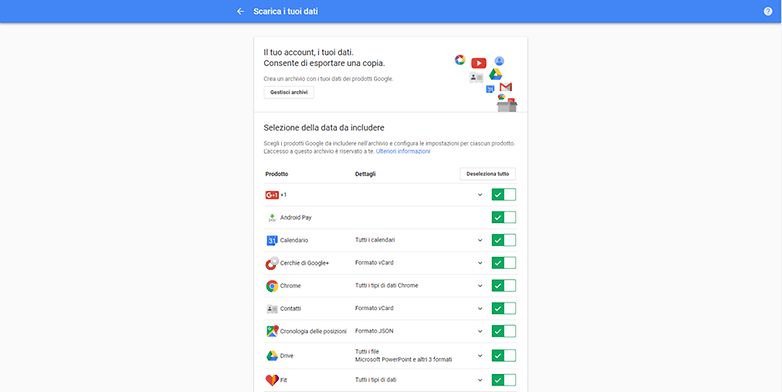
- Cliccate su Deseleziona tutto per scegliere personalmente quali dati scaricare
- Selezionate Google Foto
- Cliccate Avanti in fondo alla pagina
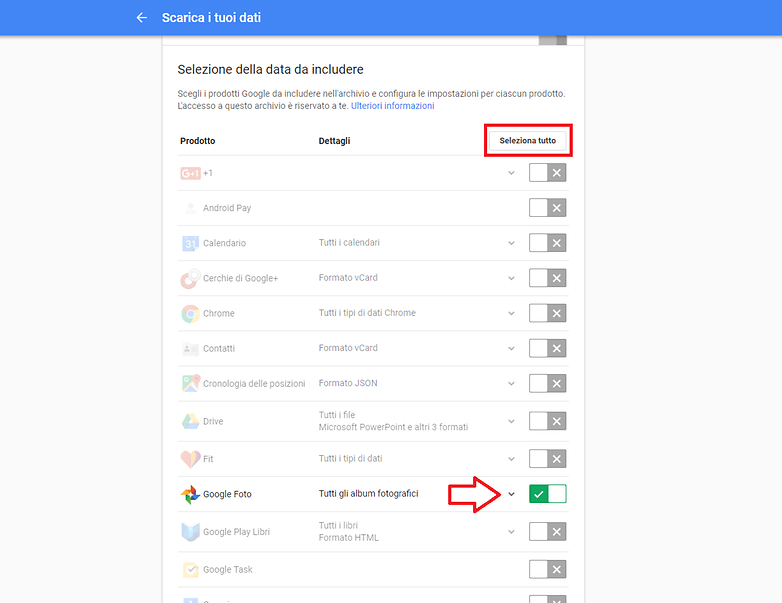
- Scegliete il tipo di archivio che preferite. Sono disponibili tre opzioni: .zip, .tgz, .tbz. Tenete presente che per gli utenti Windows è più facile utilizzare il formato .zip in quanto supportato di default dal sistema operativo.
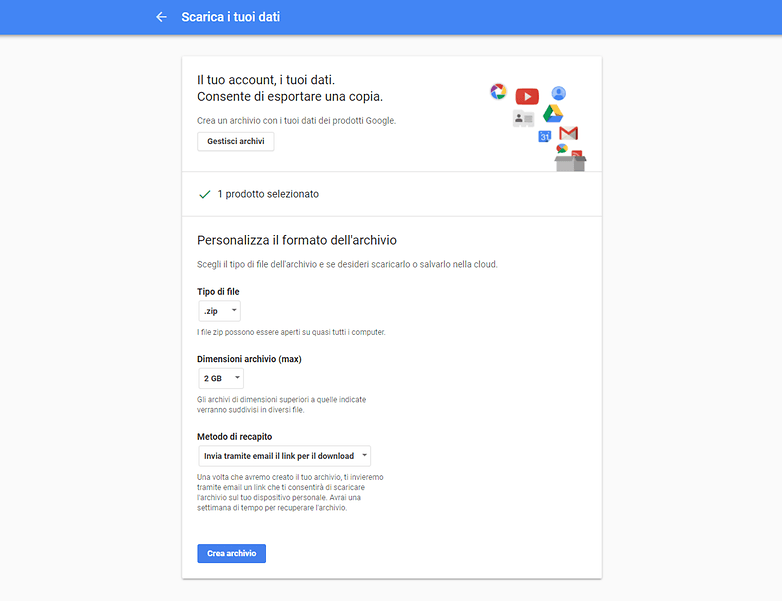
- Selezionate il metodo di recapito del pacchetto che preferite (via email, Drive, Dropbox o OneDrive)
- Cliccate su Create Archivio
- Il servizio preparerà il vostro archivio. In base al numero di foto che avete salvato il processo potrebbe impiegare alcuni minuti. Potrete dunque godervi un buon caffè oppure guardarvi un episodio della vostra serie preferita. Quando tutto sarà pronto riceverete una email di conferma.
Quali sono i vantaggi di utilizzare Google Foto?
Come spiegato nell’introduzione, Google Foto è uno dei migliori servizi di backup delle foto e la sua praticità sta nel fatto che è già preinstallato di default su tutti gli smartphone Android.
È possibile impostare il backup automatico di tutte le foto fatte con il vostro dispositivo e l’applicazione è molto piacevole da usare grazie alla sua interfaccia semplice, pulita ed in Material Design. Il servizio ha anche un’ottima interfaccia web e applicazioni per altri sistemi operativi come iOS.
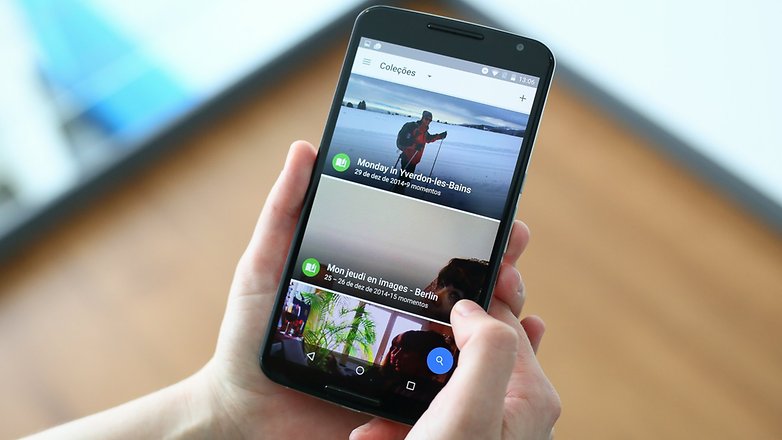
Google Foto offre anche alcune funzioni davvero utili. Ad esempio scattando più foto in un breve lasso di tempo l’applicazione è in grado di selezionare la foto migliore, creare collage o video con tutte le foto o addirittura unire varie immagini per eliminare alcune imperfezioni come persone in movimento o altri ostacoli presenti tra voi e il soggetto fotografato. Tutto questo automaticamente.
Voi utilizzate Google Foto?


Ho cancellato, sbagliando, tutte le foto dal mio cellulare. Su Google foto, ci sono. Come faccio a visualizzarle tutte sul telefono?
Ciao Luca ,scusa se disturbo, se cancello tutte le foto di google foto dal mio cell. si cancellano anche dal PC?? Grazie
Avrei bisogno di un enorme aiuto. Allora il mio telefono ( samsung galaxy j5 2015) ormai ha quasi 4 anni è vecchio e ha molti problemi apparte questo per la scuola sono obbligata a scaricare un applicazione ma non ho spazio...ho cercato di spostare tutte le cose possibili nel computer ma mi da ancora memoria piena allora ho provato a cancellare delle foto da google foto e si libera un bel po di spazio...vorrei sapere come posso trasferire tutte le mie foto da google al computer. Perché non ho spazio per scaricarle tutte nel telefono e poi dal telefono al computer. Come faccio??
Segui la procedura descritta nell'articolo che spiega come scaricare le foto da Google Foto direttamente sul PC :)
Devo tenere la pagina aperta altrimenti il download si ferma?Come capisco se si sta scaricando?
No puoi tranquillamente chiudere la scheda a patto che il browser resti aperto (per capirci puoi cambiare sito e navigare ma non chiudere tutto ;) )
Mi è arrivata l'email i miei archivi sono pronti ma adesso come li porto al computer?
Sicuramente leggendo la mail c'è scritto dove cliccare per scaricare il tuo archivio ?
"Se hai deciso di portare i tuoi dati altrove, cerca le norme di esportazione dei dati della tua destinazione. In caso contrario, se volessi abbandonare il servizio, potresti essere costretto a lasciare lì contenuti importanti, come le tue foto.
Non scaricare i tuoi archivi su computer pubblici e non caricarli dove altri possano accedervi." Quindi??
Uso Google Foto da parecchio tempo in maniera da poter liberare facilmente la memoria del telefono e mantenere però tutte le mie foto al sicuro. Non conoscevo questo Google Takeout...devo dire che ci hai dato una bella dritta con questo articolo. Grazie Luca, scaricherò subito l'app sul mio telefono
Grazie per la guida, una domanda: perchè i file scaricati pesano meno del file rimasto sul cellulare? google foto mi ha scaricato foto da 1 mb , la stessa foto sul telefono pesa 2,33 mb.
Grazie in anticipo
Forse perché il backup è stato fatto in "Alta qualità" e non in "Qualità originale" quindi la foto è stata leggermente ridotta e/o compressa ;)
Grazie mille!
Grazie ragazzi, ottima dritta!
Figurati! :)
Ciao, effettivamente è stato molto semplice scaricare le foto. Ora però mi ha generato dei file con estensione .json che non riesco però a visualizzare. Come posso fare?
Grazie in anticipo
I file con estensione .json servono a Google per tenere traccia e generare i file da scaricare ;) puoi tranquillamente cancellarli e tenere le tue foto :)
Bravo Luca! Ottima guida, molto utile! Grazie mille per le dritte ;)
Grazie mille Nikolas! :P